Як увімкнути доступ до камери в Instagram (Android та iOS)

Щоб увімкнути доступ до камери в Instagram для Android, перейдіть до Налаштування > Програми > Instagram > Дозволи. На iOS відкрийте Налаштування > Instagram.
Довговічність батареї є однією з найважливіших характеристик на сучасному ринку смартфонів. Щоб використовувати більші батареї якнайкраще, користувачі хочуть краще зрозуміти програмне забезпечення, оптимізацію та споживання заряду батареї для кожної програми. Ось чому кожна оболонка Android має детальну статистику заряду акумулятора. Однак деякі користувачі повідомляють, що дані про використання акумулятора для них недоступні. Зокрема, здається, що статистичні дані про акумулятор, використання програми, графіки та приблизний час з якоїсь причини перестали оновлюватися. У нас є кілька рішень для цієї проблеми, тож перегляньте їх нижче.
Зміст:
Дані про використання акумулятора не відображаються на моєму Android
Якщо дані про використання акумулятора не відображаються на вашому Android, ми підозрюємо кілька речей:
1. Перезавантажте пристрій
Час від часу необхідно перезавантажувати пристрій, особливо для оновлення вбудованих системних служб. У цьому випадку, щоб скинути служби Device Health, які відстежують використання акумулятора та надають графіки та детальні відсотки споживання.
Якщо перезапуск не спрацював, наступний крок, швидше за все, допоможе вирішити проблему.
2. Очистіть дані зі служби справності пристрою
Деякі обізнані користувачі знайшли вирішення проблеми зі статистикою використання батареї. Вони пропонують, щоб очищення даних із Device Health Services повністю вирішило проблему, і після наступного заряджання ви отримаєте звичайну статистику використання акумулятора.
Користувачі Samsung також повинні очистити дані служби Samsung Device Health Manager. Після цього перезапустіть пристрій, зарядіть його, і ви повинні отримати всі показання, як і раніше.
Ось що вам потрібно зробити:
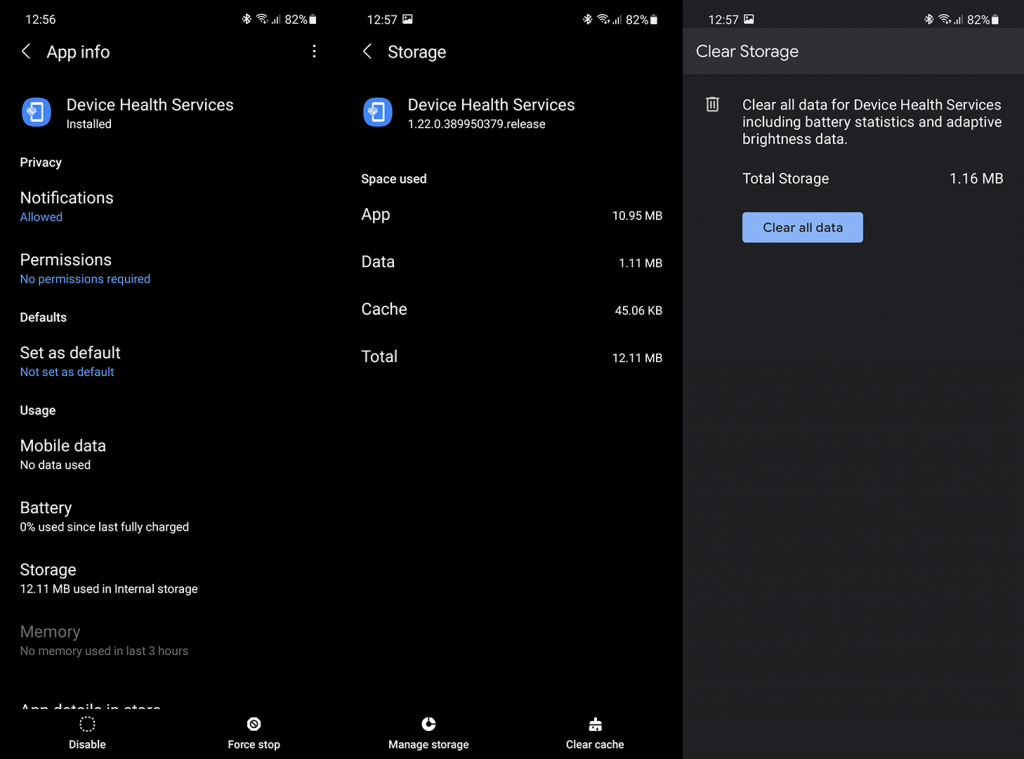
3. Видаліть оновлення з Device Health Services
Якщо даних очищення недостатньо, ви за��жди можете видалити оновлення з несправних системних служб. У цьому випадку вам слід видалити оновлення зі служб Device Health Services і відновити їх до заводських значень.
Ось як видалити оновлення зі служб Device Health Services:
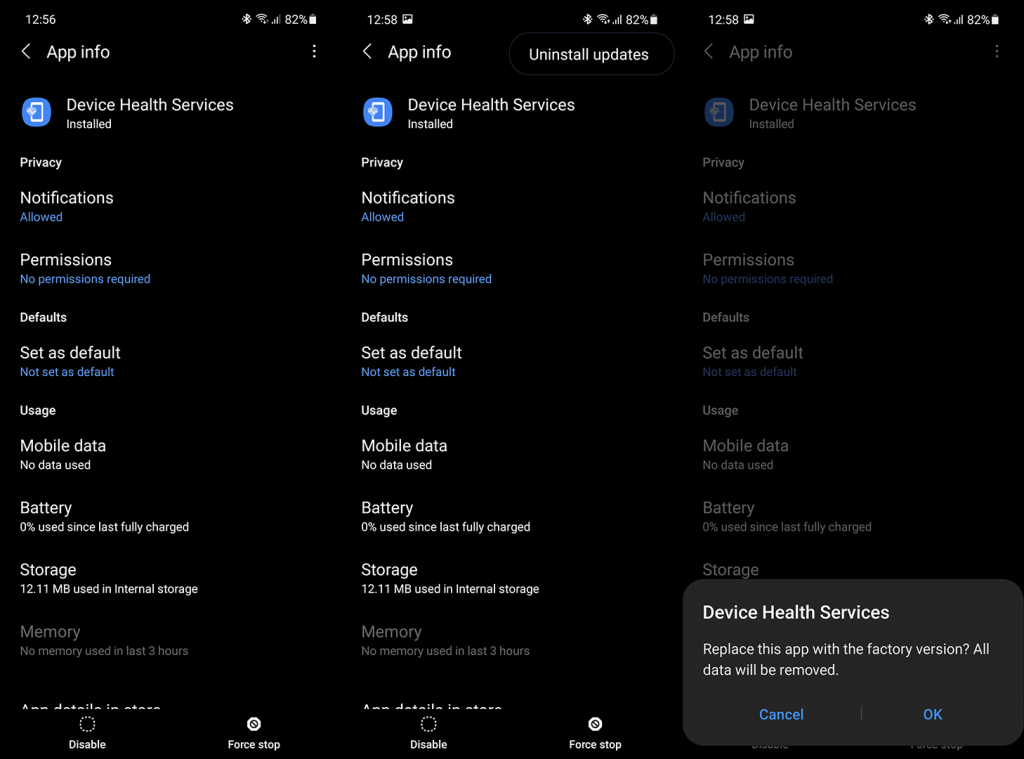
Якщо після виконання попередніх кроків дані про використання акумулятора недоступні, спробуйте оновити мікропрограму.
4. Оновіть мікропрограму
Схоже, що проблеми виникли після оновлення системи для користувачів Samsung, і не дивно, що з часом Samsung вирішила їх. Тому важливо постійно оновлювати свій пристрій для оптимальної продуктивності та відсутності помилок. Оновлення зазвичай адмініструються автоматично, але ви також можете перевірити наявність оновлень і встановити їх вручну.
Ось як перевірити наявність оновлень на пристрої Samsung:
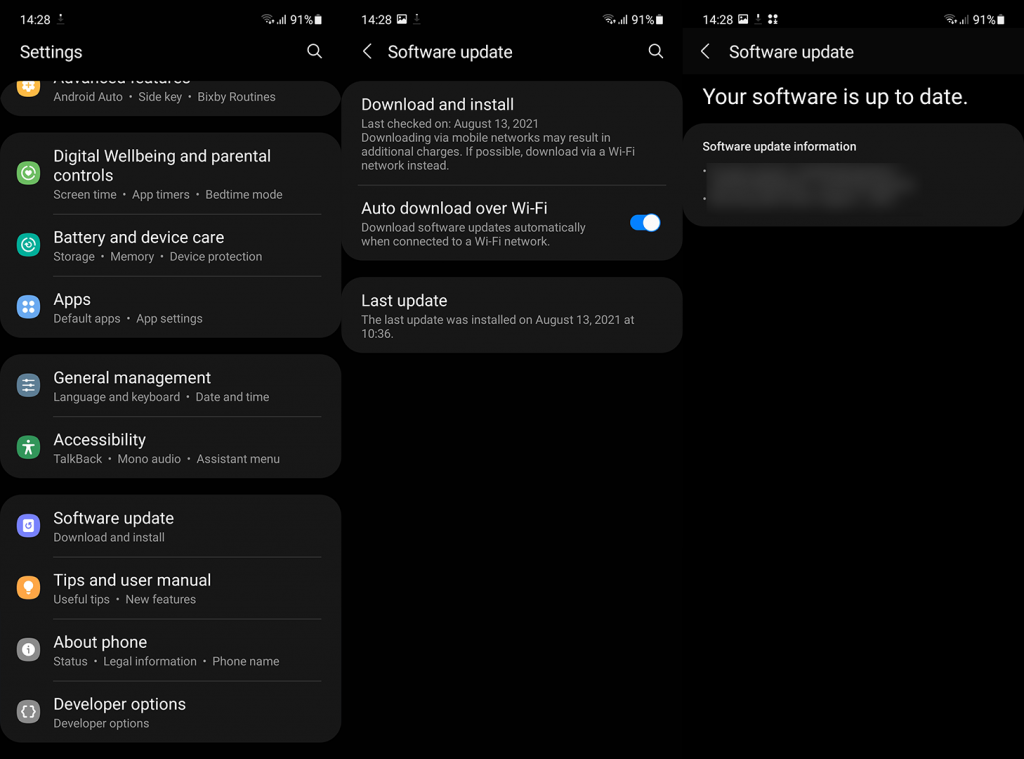
5. Скиньте налаштування пристрою до заводських
Зрештою, якщо нічого не допомогло, ви можете спробувати повторно відкалібрувати акумулятор (як пояснюється тут ) або скинути заводські налаштування. Ми завжди рекомендуємо повертатися до заводських налаштувань після основного оновлення Android.
Це може зайняти деякий час, особливо якщо потрібно переналаштувати багато речей і багато програм із параметрами входу. Але, виходячи з багатьох звітів протягом багатьох років, користувачі, які вибирають чистий підхід, зазвичай помічають менше помилок або взагалі не помічають помилок. Дізнайтеся більше про всі переваги та недоліки процедури відновлення заводських налаштувань тут .
І на цьому ми можемо завершити цю статтю. Дякуємо за прочитання та повідомте нам, чи рішення, які ми тут перерахували, вирішили проблему використання акумулятора. Ви можете зробити це в розділі коментарів нижче або зв’язатися з нами на і.
Щоб увімкнути доступ до камери в Instagram для Android, перейдіть до Налаштування > Програми > Instagram > Дозволи. На iOS відкрийте Налаштування > Instagram.
Якщо піктограми головного екрана на вашому Android сірі, перевірте Digital Wellbeing, видаліть непрацюючі ярлики або зачекайте, поки вони встановляться з Play Store.
Якщо функція «Додати на головний екран» не працює на Android, перевірте налаштування домашнього компонування, скиньте програму, або очистіть локальні дані. Справжні рішення для вирішення проблеми.
Що робити, якщо YouTube показує білий екран на Android? Перевірте мережу, очистіть дані, перевстановіть програму або синхронізуйте дату й час.
Якщо ви хочете, щоб контакти дзвонили без звуку на вашому Android, просто налаштуйте винятки режиму «Не турбувати» для вибраних контактів. Деталі в статті.
Якщо ваші програми для Android раптово закриваються, не дивіться далі. Тут ми покажемо вам, як це виправити за кілька простих кроків.
Якщо сповіщення голосової пошти не зникає на Android, очистіть локальні дані, видаліть оновлення програми або перевірте налаштування сповіщень.
Якщо клавіатура Android не відображається, обов’язково скиньте програму, очистивши локальні дані, видаліть її оновлення або вимкніть жести.
Якщо ви не можете відкрити вкладення електронної пошти на Android, завантажте вкладення та програми, які можуть його відкрити, і повторіть спробу. Також скиньте Gmail або скористайтеся ПК.
Якщо ви отримуєте помилку «Проблема із завантаженням віджета» на Android, радимо видалити та знову додати віджет, перевірити дозволи або очистити кеш.








